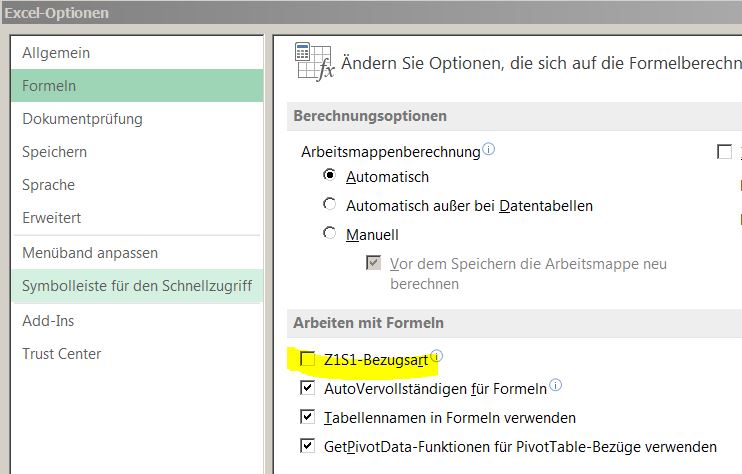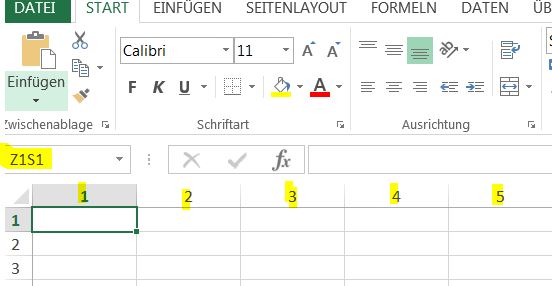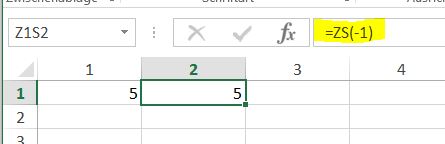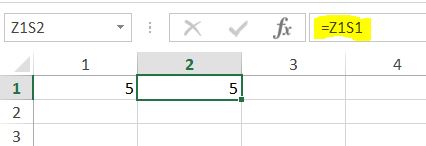Excel: Bezüge Teil 3 – Excel und die Steinzeit
In der Steinzeit der Tabellenkalkulation wurde die Z1S1-Bezugsart verwendet.
Excel: Einstellen der Z1S1-Bezugsart
Wenn Sie unter „DATEI – Optionen – Formeln – Arbeiten mit Formeln – Z1S1-Bezugsart“ ein Häkchen setzen, verändert Excel den Aufbau der Arbeitsblätter.
Excel: Ansicht der Z1S1-Darstellung
Die Spaltenbuchstaben werden nun zu Spaltenzahlen, und in dem Feld, das die Cursorposition angibt, steht nun „Z1S1“, wenn der Cursor in der „ersten Zeile und ersten Spalte“ steht.
Sie kennen dieses Feld auch als „A1“. Für das Feld „B1“ würde der Ausdruck „Z1S2“ lauten.
Excel: Relative Bezüge in der Z1S1-Darstellung
Gibt man nun in Z1S1 (oder A1) eine Zahl ein und bezieht sich in Z1S2 (oder B1) auf diese Zahl, dann lautet die Formel „=ZS(-1)“. Durch die Klammern wird deutlich, dass es sich um einen relativen Bezug handelt.
Und die „Übersetzung“ heißt:
Ich bin in Z1S2, bleibe in derselben Zeile („Z“), gehe um eine Spalte nach links („-1“, also von Spalte 2 nach 1) und nimm den Wert, den du dort findest.
Excel: Absolute Bezüge in der Z1S1-Darstellung
Wenn man in Z1S2 aber die Formel „=Z1S1“ eingibt, dann entspricht das „=$A$1“ und ist damit ein absoluter Bezug.
Die „Übersetzung“:
Nimm das, was in Z1S1 (oder A1) steht.
Fazit der Z1S1-Darstellung
Mit der alten Methode ist die Logik von absoluten und relativen Bezügen wesentlich leichter zu verstehen, aber da sie praktisch keiner mehr verwendet, kommt man wohl nicht darum herum, sich die A1-Bezugsart anzueignen.
Vergessen Sie nicht, in den Optionen den Haken bei „Z1S1-Bezugsart“ wieder herauszunehmen.